Bài viết được tư vấn chuyên môn bởi ông Võ Văn Hiếu – giám đốc kỹ thuật của Limosa.
Đôi lúc khi đang làm việc, bạn sẽ gặp phải tình trạng máy tính không hiển thị desktop. Vậy nguyên nhân dẫn tới tình trạng này là gì và cách khắc phục ra sao hãy cùng theo dõi bài viết dưới đây để tìm hiểu nhé. Nếu còn bất kỳ thắc mắc nào về lỗi máy tính không hiển thị Desktop, hãy gọi điện ngay tới hotline 1900 2276 của Limosa để được hỗ trợ.

MỤC LỤC
1. Lỗi máy tính không hiển thị desktop là gì?
Máy tính không hiển thị desktop là lỗi mà rất nhiều người dùng gặp phải khi sử dụng PC. Đây là lỗi hư hỏng khá gây ức chế cho những ai không có kinh nghiệm khắc phục hoặc không có chuyên môn về kỹ thuật.
Tình trạng này thường xảy ra khi bạn tiến hành bật nút nguồn để khởi động hệ thống thiết bị máy tính tuy nhiên màn hình lại không hiển thị bất cứ thông tin nào. Lúc này màn hình chỉ có một màu đen hoặc xanh. Vì thế, bạn không thể thực hiện bất kỳ thao tác nào khác.
2. Nguyên nhân khiến máy tính không hiển thị desktop
Những nguyên nhân thường gặp khiến cho máy tính không hiển thị desktop có thể kể tới như:
– Dây nguồn cắm với desktop có thể bị lỏng
– Bị lỏng cáp kết nối
– Phần cứng của desktop gặp sự cố hoặc bị hư hỏng
– Khe chứa RAM bị lỏng lẻo
– Dây cáp bị trục trặc,…
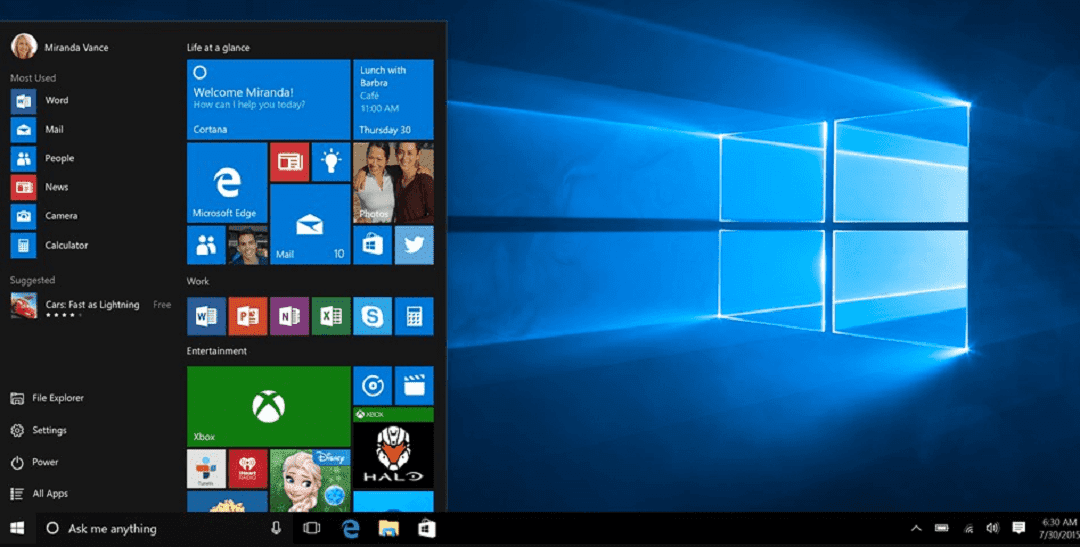
3. Top 4 cách sửa lỗi máy tính không hiển thị desktop nhanh chóng
Dưới đây là 4 cách sửa lỗi máy tính không hiển thị desktop nhanh chóng, hiệu quả mà Limosa đem tới cho bạn:
3.1 Cách 1: Tắt máy bằng nút Power
Đôi lúc máy tính xuất hiện sự cố không hoàn toàn tắt. Bởi vậy khi ấn nút khởi động lại máy thì bạn sẽ không nhìn thấy màn hình sáng lên. Do vậy, bạn nên ấn tắt hoàn toàn thiết bị của bạn bằng cách Restart lại máy.
Cách thức thực hiện: Đầu tiên, nhấn giữ nút nguồn Power ở thùng, thân máy trong khoảng 7 – 10 giây để tắt máy hoàn toàn. Lúc này, bạn hãy tập trung lắng nghe tiếng quạt CPU dừng chạy, tín hiệu đèn ở thùng CPU cũng tắt thì đã có thể thực hiện thao tác thành công.
Tiếp đó, bạn hãy chờ khoảng 30 giây, sau đó ấn nút Power để khởi động lại máy. Lúc này, máy tính sẽ khởi động và hoạt động lại như bình thường. Màn hình lúc này cũng sẽ hiển thị như cài đặt ban đầu bạn nhé.
3.2 Cách 2: Chỉnh lại khe RAM
Đây cũng là một trong những lý do dẫn đến tình trạng máy tính bị lỗi không hiển thị Desktop. Vì thanh RAM có vai trò cực kỳ quan trọng trên bộ phận máy tính của bạn.
Trường hợp RAM có thể gặp hư hỏng hoặc bị bám nhiều bụi bẩn do lâu ngày không tiến hành vệ sinh sạch sẽ. Điều này rất dễ dẫn đến tình trạng máy đột nhiên không lên màn hình.
Khắc phục lỗi bằng cách: Tiến hành tắt nguồn máy tính rồi tháo nguồn điện, tiếp đến tiến hành tháo RAM máy tính ra. Sau đó dùng khăn vải mềm để lau nhẹ bề mặt thanh. Sau khi lau hết bụi bẩn thì tiến hành cắm lại RAM thật chặt vào vị trí ban đầu. Sau đó, khởi động lại màn hình desktop của mình lên nhé.
3.3 Cách 3: Kiểm tra Cable liên kết với màn hình
Có thể Cable liên kết với màn hình bị lỏng lẻo cũng là một trong những nguyên nhân thường xuyên khiến cho máy bị lỗi không hiện màn hình .
Để khắc phục lỗi trên ta tiến hành quy trình như sau: Tháo Cable kết nối với desktop sau đó cắm lại Cable. Việc thực hiện thao tác này tương đối dễ và đơn giản khi thực hiện trên PC. Bạn chỉ cần một thủ thuật đơn giản đó là tháo Cable, sau đó cắm lại thật chắc chắn.
3.4 Cách 4: Thay Card màn hình
Thông thường Card của màn hình khá bền. Do vậy mà xác suất khiến Card bị hỏng rất ít khi xảy ra. Tuy nhiên, nếu PC của bạn đã sử dụng trong khoảng thời gian khá dài, tần suất sử dụng thường xuyên, các thiết bị phần cứng như Card màn hình rất khó có thể bền được.
Do vậy, để khắc phục lỗi do Card gây ra thì chỉ có một cách duy nhất đó là đưa máy đến các trung tâm, cơ sở sửa chữa uy tín, hoặc bạn có thể gọi các nhân viên kỹ thuật của Limosa để nhân viên của chúng tôi tiến hành kiểm tra và tiến hành thay Card màn hình khác cho bạn.
3.5 Cách 5: Kiểm tra trạng thái đèn LED
Đèn LED trên máy tính, PC của bạn có khá nhiều màu khác nhau. Tuy nhiên chủ yếu là xanh, cam, đỏ,… Trong trường hợp bạn đã cắm đầy đủ dây nguồn vào ổ điện của máy và tiến hành kiểm tra các ổ chắc chắn thì hãy tập trung vào đèn màn hình máy tính.
Nếu đèn không phát sáng thì nguyên nhân hư hỏng có thể là do dây nguồn màn hình bị lỏng lẻo. Bạn có thể khắc phục bằng cách quan sát và cắm lại dây nguồn thật chặt nhé.
Bài viết trên đây Limosa đã cung cấp thông tin cho bạn về nguyên nhân lỗi máy tính không hiển thị Desktop và các cách khắc phục đơn giản. Nếu có bất kỳ thắc mắc nào về lỗi máy tính hoặc cần sự hỗ trợ của đội ngũ kỹ thuật, hãy gọi điện tới Limosa qua hotline 1900 2276 để đặt lịch sửa chữa nhanh chóng nhé!
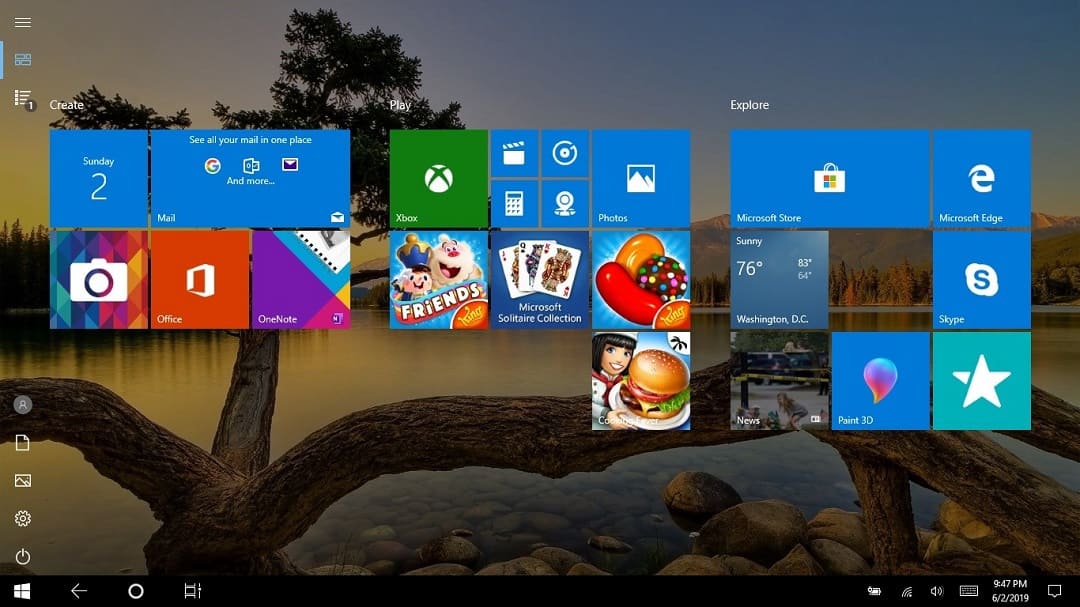
 Thời Gian Làm Việc: Thứ 2 - Chủ nhật : 8h - 20h
Thời Gian Làm Việc: Thứ 2 - Chủ nhật : 8h - 20h Hotline: 1900 2276
Hotline: 1900 2276




